Sicuramente, sai già che il sistema operativo Windows può essere installato non solo da un CD, ma anche da un'unità flash. Per eseguire automaticamente un sistema registrato su un'unità flash USB, è necessario eseguire diversi passaggi aggiuntivi per creare un settore di avvio su un'unità flash. Il settore di avvio può essere creato da solo sia su un'unità flash USB che su un disco rigido portatile.
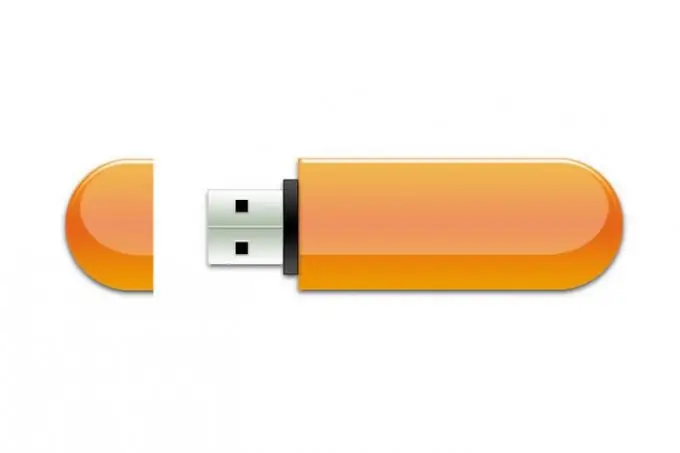
Necessario
Software UltraISO
Istruzioni
Passo 1
Dopo aver avviato il programma, fare clic sul menu "File", quindi selezionare la voce "Apri". Nella finestra che si apre, specificare il percorso dell'immagine del disco di installazione con il sistema. Fare clic sul pulsante "Apri".
Passo 2
Nella finestra principale del programma, fai clic sul menu di avvio, quindi seleziona la voce "Masterizza immagine disco rigido". Innanzitutto, ti verrà chiesto di formattare il tuo supporto flash. Per impostazione predefinita, qualsiasi supporto flash ha il file system FAT o FAT32. Siamo interessati al sistema NTFS. Pertanto, lo formatteremo in NTFS. Attenzione alla scelta del tipo di formattazione. La formattazione rapida non è auspicabile, deseleziona la casella accanto a questo elemento.
Passaggio 3
Dopo la formattazione, apparirà la finestra Scrivi immagine disco. La registrazione dell'immagine inizierà dopo aver fatto clic sul pulsante "Masterizza". Il nostro supporto flash è pronto. Ci sono ancora alcune piccole modifiche da fare.
Passaggio 4
Seleziona tutti i file sull'unità flash USB, fai clic con il pulsante destro del mouse, seleziona Proprietà dal menu di scelta rapida. Nella finestra che si apre, seleziona la casella accanto alla voce "Nascosto". Quindi fare clic sul pulsante "Applica". Vedrai un'altra finestra in cui ti verrà chiesto di scegliere come nascondere i file: applicare l'occultamento agli elementi selezionati o agli elementi selezionati e ai loro allegati. Scegli la seconda opzione, devi nascondere tutto ciò che sarà sull'unità flash.
Passaggio 5
Dopo questi passaggi, riavvia il computer. Durante l'avvio del BIOS, premere il tasto funzione F12 (per laptop) o Elimina (per selezionare il dispositivo di avvio nel computer). Devi scegliere di avviare USB-HDD.
Passaggio 6
Se il download ha esito positivo, puoi scrivere qualsiasi documento o altro file su questa unità flash, il sistema non verrà cancellato da questo supporto, perché tutti i file saranno nascosti.






